mac版火狐浏览器视频下载插件如何安装
mac版火狐浏览器视频下载插件安装教程:轻松解锁视频下载新技能
在数字时代,视频已成为我们获取信息、娱乐休闲的重要方式。然而,有时我们希望能将喜爱的视频保存到本地,以便随时回顾。对于mac用户而言,火狐浏览器提供了一个便捷的途径来实现这一目标——通过安装视频下载插件。下面,就让我们一步步来学习如何在mac版火狐浏览器中安装视频下载插件。
一、准备工作:打开火狐浏览器
首先,确保你的mac上已经安装了火狐浏览器。如果还没有,请前往火狐官网下载安装。打开火狐浏览器,这是进行后续操作的前提。
二、寻找并下载插件
火狐浏览器拥有丰富的插件资源,其中不乏优秀的视频下载插件。以下是两种获取插件的方法:
1. 通过火狐插件商店下载:
- 在火狐浏览器的地址栏右侧,找到并点击类似拼图的“扩展”图标。
- 在弹出的下拉列表中,选择“管理扩展”选项,进入扩展管理页面。
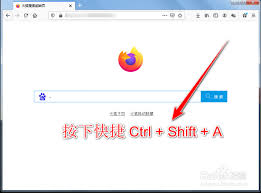
- 在扩展管理页面,你可以直接在搜索框中输入“视频下载”等关键词,寻找合适的插件。
- 找到心仪的插件后,点击“添加到firefox”按钮进行下载。建议选择评分高、评论积极的插件,以确保质量和安全性。
2. 访问插件官网下载:
- 你也可以直接在浏览器中访问插件的官方网站,如[video downloadhelper](https://addons.mozilla.org/zh-cn/firefox/addon/video-downloadhelper/)等。
- 在官网上找到并点击下载按钮,下载插件的安装文件。
三、安装插件
对于通过火狐插件商店下载的插件,通常会自动安装并提示你重启浏览器以启用插件。而对于从官网下载的插件安装文件,你需要按照以下步骤进行手动安装:
1. 打开扩展管理页面:
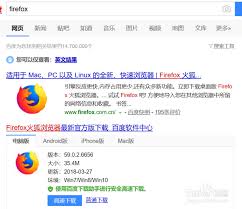
- 回到火狐浏览器的扩展管理页面(方法同上)。
2. 选择安装文件:
- 在扩展管理页面右上角,找到并点击“设置”按钮(齿轮图标)。
- 在弹出的下拉列表中,选择“从文件安装附加组件”选项。
- 进入文件夹选择页面,更改文件类型筛选条件为“所有文件”,以便找到你下载的插件文件。
- 选中插件文件后,点击“打开”选项开始安装。
3. 重启浏览器:
- 安装完成后,火狐浏览器可能会提示你重启以启用插件。请按照提示操作。
四、使用插件下载视频
插件安装并启用后,你就可以开始使用它下载视频了:
1. 访问视频页面:
- 在火狐浏览器中打开你想要下载视频的网页。
2. 点击插件图标:
- 通常,插件图标会出现在浏览器的工具栏或地址栏右侧。点击它打开插件的操作界面。
3. 选择并下载视频:
- 在插件操作界面中,你会看到视频列表及相应的下载按钮。选择你想要下载的视频,点击下载按钮。
- 在弹出的下载对话框中,选择视频的保存位置和文件名,然后点击“保存”按钮开始下载。
五、注意事项
- 版权意识:在下载视频前,请务必检查版权信息,避免侵犯他人的知识产权。
- 插件来源:确保插件的来源可靠,避免安装不受信任的插件,以防电脑受到恶意软件或病毒的侵害。
- 插件配置:有些插件可能需要额外的权限或配置才能正常运行。在安装完成后,请在浏览器的设置中对插件进行进一步的配置和授权。
通过以上步骤,你就可以在mac版火狐浏览器中轻松安装并使用视频下载插件了。现在,你可以随时随地下载并保存喜爱的视频,享受更加便捷的观影体验!









